Uso dei progetti SoMachine, SoMachine Motion o EcoStruxure Machine Expert esistenti
Panoramica
Con EcoStruxure Machine Expert, è possibile aprire i progetti esistenti creati con SoMachine, SoMachine Motion o una versione precedente di EcoStruxure Machine Expert. Nel presente manuale, tali progetti sono denominati progetti precedenti.
È possibile utilizzare i progetti precedenti (creati con SoMachine, SoMachine Motion o una versione precedente di EcoStruxure Machine Expert) in modi diversi:
-
un file *.project
-
di un file *.projectarchive
-
di un file *.prj da un controller
L'uso di un archivio di progetto è il metodo preferito per la migrazione di un progetto, in quanto un file .projectarchive contiene le seguenti informazioni aggiuntive non incluse in un file .project:
-
File di informazioni del download
-
Librerie
-
File di descrizione dispositivo
Quando si estrae l'archivio in EcoStruxure Machine Expert, i file di libreria e dispositivo possono essere installati automaticamente nei repository EcoStruxure Machine Expert corrispondenti. Per informazioni sull'estrazione degli archivi di progetto, consultare il capitolo Creazione di un progetto da un archivio di progetto nella Guida in linea dei comandi di menu di EcoStruxure Machine Expert.
Finestra di dialogo
Quando si apre un progetto precedente, viene visualizzata la finestra di dialogo Questa presenta una scheda e altre schede in funzione degli elementi del progetto che devono essere aggiornati.
La scheda offre informazioni di carattere generale:
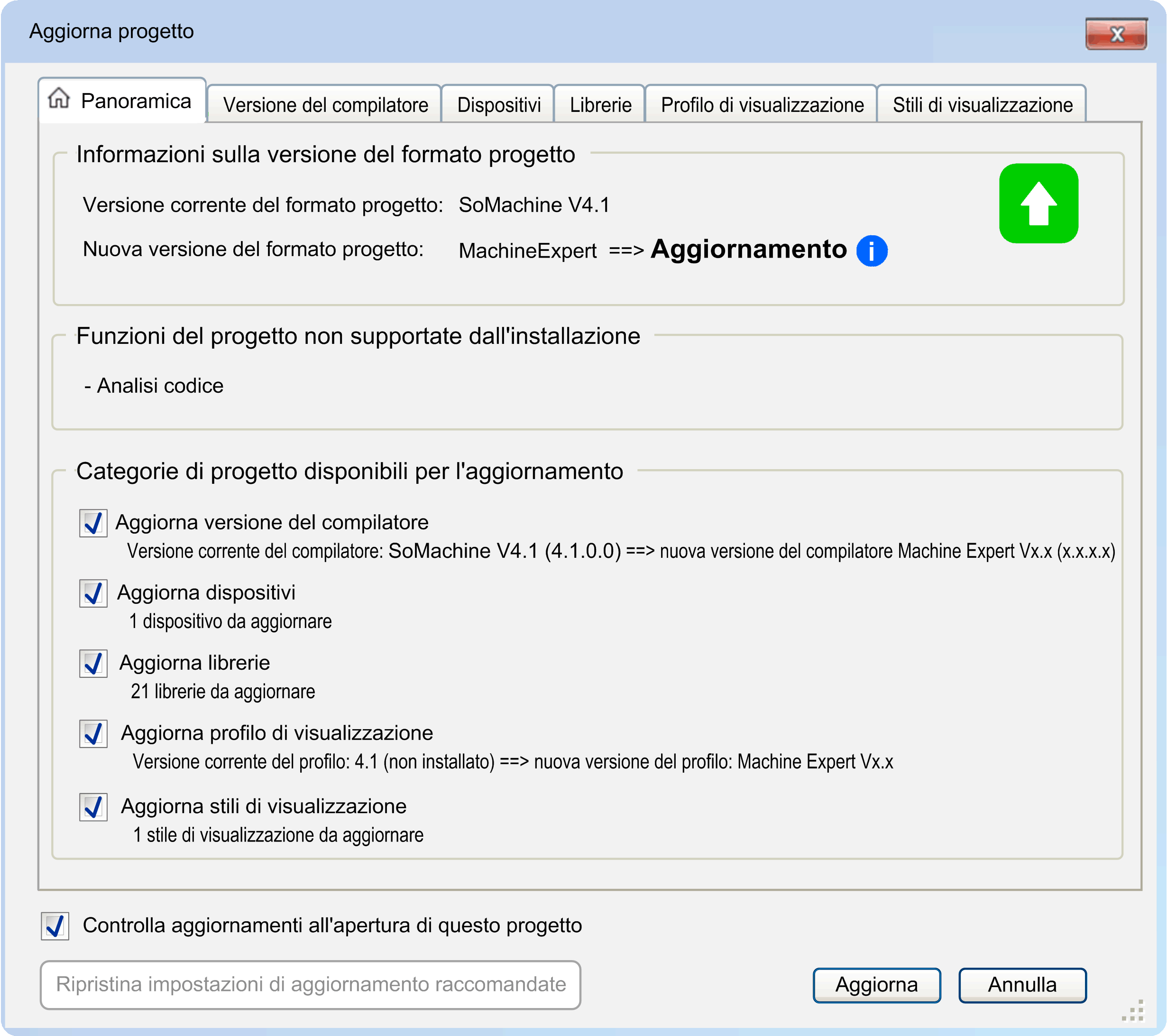
|
Elemento |
Descrizione |
|---|---|
|
Area |
Contiene informazioni sulla versione presente del formato di progetto e della nuova versione, oltre a indicare se occorre effettuare un o un . Ulteriori informazioni sull'operazione di upgrade o downgrade si trovano nel riquadro che compare quando con il mouse si passa sopra il simbolo . |
|
Area |
Elenca le caratteristiche del progetto che non sono supportate dalla presente installazione di EcoStruxure Machine Expert sul PC (ad esempio perché manca un add-on specifico). |
|
Area |
Elenca le categorie di progetto che vanno aggiornate e ne presenta una breve panoramica. Per maggiori informazioni, fare riferimento alle schede specifiche di ciascuna categoria. Le categorie sono selezionate di default per l'aggiornamento. Per escluderne una dalla procedura di aggiornamento occorre deselezionare la casella di spunta. |
|
Opzione |
L'opzione è selezionata di default. Disattivare questa opzione per impedire la ricerca di aggiornamenti quando si apre il progetto. Per riattivare in seguito la funzione, aprire la finestra di dialogo di Logic Builder con il comando . |
|
Pulsante |
Questo pulsante si attiva dopo aver effettuato le modifiche in questa finestra di dialogo. Fare clic sul pulsante per tornare alle impostazioni predefinite. |
|
Pulsante |
Fare clic sul pulsante per effettuare un update secondo le impostazioni di questa finestra di dialogo. Risultato: il contenuto del progetto viene aggiornato. Quando un controller non è più supportato e deve essere sostituito, verrà convertito in un dispositivo supportato. Se non è disponibile alcun dispositivo sostitutivo, il dispositivo non verrà né aggiornato, né convertito. Sarà ancora disponibile, ma non potrà essere utilizzato nel progetto in EcoStruxure Machine Expert.
NOTA: Dopo aver aggiornato un progetto o un archivio di progetto, non sarà possibile aprirlo con SoMachine, SoMachine Motion o una versione precedente di EcoStruxure Machine Expert.
|
|
Pulsante |
Fare clic su per annullare le modifiche apportate al progetto.
NOTA: Se il progetto contiene dispositivi che non sono supportati da EcoStruxure Machine Expert, sarà possibile aprire il progetto con EcoStruxure Machine Expert per copiare parti del progetto in un nuovo progetto. Tuttavia, la compilazione di questo progetto non è possibile.
|
Le schede della finestra di dialogo compaiono se occorre aggiornare i rispettivi elementi del progetto. Ciascuna scheda contiene in alto un'opzione per valutare l'update dell'elemento specifico o per escluderlo dalla procedura di aggiornamento. Vengono inoltre fornite informazioni dettagliate sulla procedura di aggiornamento, con la possibilità di selezionare le preferenze personali.
-
Il compilatore è il software che converte il progetto nel codice binario che viene scaricato ed eseguito nel controller. Per ulteriori informazioni sulla versione del compilatore, vedere i capitoli Informazioni generali e EcoStruxure Machine Expert/Mapping della versione del compilatore CoDeSys. Per un elenco di messaggi del compilatore, consultare il documento Errori del compilatore.
-
I dispositivi installati che richiedono l'aggiornamento sono elencati con indicazione di nome, tipo e versione. L'operazione di aggiornamento consigliata è indicata nella colonna .
La colonna permette di selezionare da un elenco la versione di destinazione o il dispositivo di destinazione.
-
Se in questa colonna non figurano dispositivi di destinazione, il dispositivo non è più supportato e non sarà possibile sostituirlo con un controller per la versione corrente di EcoStruxure Machine Expert. La versione precedente che supporta questo dispositivo è elencata nella colonna .
-
Se un altro controller è elencato nella colonna , il controller non è più supportato e deve essere convertito nel controller di destinazione.
Per ulteriori informazioni, vedere l'elenco dei dispositivi non supportati nell'appendice della presente Guida utente e fare riferimento alla sezione sull'aggiornamento dei dispositivi o alla sezione sulla conversione dei dispositivi della guida in linea.
NOTA: Se un controller viene convertito in un altro controller, i dispositivi secondari non sono convertiti. Sarà necessario verificarli attentamente e sostituirli manualmente dopo la conversione del progetto.La colonna mostra una serie di icone che forniscono informazioni sulla selezione presente rispetto allo stato .
-
-
Per ulteriori informazioni sull'aggiornamento delle librerie, vedere Funzioni e librerie, Guida utente.
-
Il definisce:
-
I nomi e le versioni delle che sono automaticamente incluse nel progetto quando viene creato un oggetto di visualizzazione.
-
Una selezione di elementi di visualizzazione forniti dalle librerie incluse.
-
-
Uno stile di visualizzazione è una raccolta di colori, caratteri, immagini e valori che sono definiti come proprietà dello stile. Queste proprietà dello stile si possono usare nel progettare gli elementi di visualizzazione e creare così un aspetto uniforme e stilisticamente caratterizzante.
Per ulteriori informazioni fare riferimento alla parte relativa a Visualizzazione della guida in linea di EcoStruxure Machine Expert.
Dopo aver confermato le impostazioni facendo clic sul pulsante , compilare e scaricare il progetto sul controller per rendere valido l'aggiornamento.
-
Possono verificarsi problemi di compatibilità del firmware del dispositivo,
-
Non sarà più possibile aprire il progetto in SoMachine, SoMachine Motion o in una versione precedente di EcoStruxure Machine Expert.
-
Se viene caricato un progetto SoMachine o SoMachine Motion con degli HMI, può accadere che Vijeo-Designer debba essere avviato dall'aggiornamento. In questo caso, è possibile che Vijeo-Designer venga soltanto avviato in background.
Vijeo-Designer deve essere aperto manualmente per continuare l'aggiornamento.
-
Se viene caricato un progetto SoMachine o SoMachine Motion con HMI non supportate, è possibile che Vijeo-Designer venga avviato e il sistema richieda di specificare un codice prodotto.
Se il codice prodotto non è disponibile, fare clic su e il dispositivo viene aggiornato automaticamente a un tipo preprogrammato.
-
Se viene caricato un progetto SoMachine o SoMachine Motion con HMI non supportate (con controllo), l'HMI viene convertita in Vijeo-Designer in una HMI supportata.
Uso di progetti precedenti
È possibile installare versioni complete di SoMachine, SoMachine Motion o EcoStruxure Machine Expert (disponibili su DVD o USB) in parallelo.
Non è necessario installare una versione esistente prima di iniziare l'installazione di una nuova versione.
Se non serve usare le più recenti funzioni e caratteristiche delle nuove versioni di EcoStruxure Machine Expert, aprire il vecchio progetto con la versione con cui era stato creato.
Uso dei progetti precedenti o senza aggiornarli a EcoStruxure Machine Expert
Se non si desidera apportare modifiche al progetto ma potersi ancora collegare al controller sul quale era stato scaricato il progetto originale, fare clic su nella finestra di dialogo .
| AVVERTIMENTO | |
|---|---|
Per garantire la piena compatibilità del progetto originale, utilizzare la versione corrispondente di SoMachine, SoMachine Motion o EcoStruxure Machine Expert (può rendersi necessaria un'installazione). Per maggiori informazioni su come ridurre gli effetti di una nuova versione di EcoStruxure Machine Expert sui propri progetti, fare riferimento alla sezione Impostazioni che consentono di preservare la compatibilità.
È possibile accedere al controller senza compilare e scaricare il progetto solo se è stato creato un (*.compileinfo) nella stessa directory del progetto sul PC e con la stessa versione EcoStruxure Machine Expert principale.
Vedere la sezione Generazione del codice, informazioni di compilazione nel capitolo Compilazione e download di applicazioni della Guida alla programmazione EcoStruxure Machine Expert.
Aggiornamento / conversione individuale dei dispositivi singoli
Se si fa clic su nella finestra di dialogo , i dispositivi del progetto non verranno aggiornati o convertiti.
Per aggiornare o convertire i singoli dispositivi, vedere la sezione sull'aggiornamento dei dispositivi o la sezione sulla conversione dei dispositivi della guida online.
Uso dei Repository precedenti
Procedere come segue per utilizzare i repository (ad esempio di dispositivi, librerie) di SoMachine / SoMachine Motion o di una versione precedente di EcoStruxure Machine Expert installata in parallelo alla versione EcoStruxure Machine Expert presente:
|
Passo |
Azione |
Commento |
|---|---|---|
|
1 |
In EcoStruxure Machine Expert Logic Builder, eseguire il comando . |
Viene visualizzata la finestra di dialogo . |
|
2 |
Selezionare nell'elenco a sinistra. |
Viene visualizzata la finestra di dialogo di EcoStruxure Machine Expert Logic Builder. |
|
3 |
Selezionare la casella . |
Ora è possibile utilizzare i repository precedenti nel proprio progetto EcoStruxure Machine Expert. |
Compatibilità Vijeo-Designer
Il software Vijeo-Designer ha le proprie regole definite in Vijeo-Designer ().
Vijeo-Designer può aprire un'applicazione creata con una versione precedente e convertire automaticamente questa applicazione nella nuova versione.
Compatibilità EcoStruxure Operator Terminal Expert
Per informazioni sulla compatibilità, vedere la guida in linea di EcoStruxure Operator Terminal Expert.
Progetti con elementi esterni
Se non ci si attiene alle procedure di migrazione quando si utilizza SoMachine, SoMachine Motion o una versione precedente di EcoStruxure Machine Expert, possono verificarsi i seguenti problemi con elementi esterni:
-
Un progetto che contiene una descrizione del dispositivo installato da un file EDS e che il dispositivo non può essere riconosciuto dalla nuova versione di EcoStruxure Machine Expert. Il dispositivo deve essere installato nel ,
-
Un progetto che contiene una libreria (creata ad es. dall'utente) che non fa parte dell'installazione di EcoStruxure Machine Expert, per cui la libreria stessa non viene riconosciuta dalla nuova versione di EcoStruxure Machine Expert. È necessario aggiungere la libreria nel .